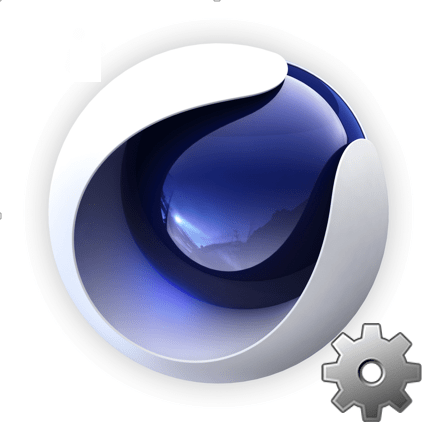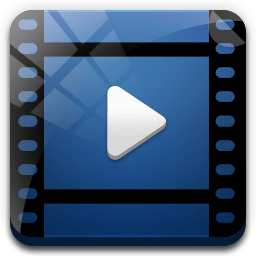Зміст

Перевстановлення операційної системи-процес досить простий, особливо якщо головний інструмент для здійснення даної операції заздалегідь підготовлений – завантажувальна флешка.
Сьогодні користувачам пропонуються найрізноманітніші варіанти утиліт для створення флешок для установки операційної системи. При цьому деякі утиліти явно розраховані на початківців користувачів, в той час як існують і куди більш функціональні інструменти, призначені явно для професіоналів.
Rufus
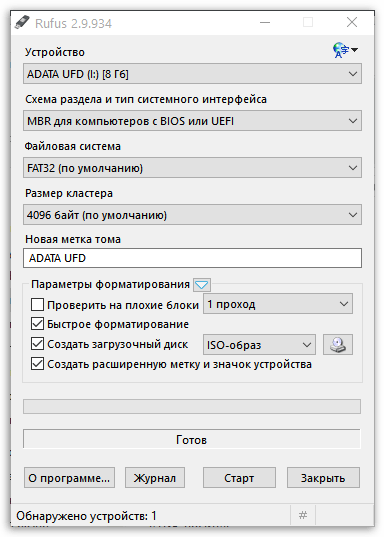
Почнемо з найбільш популярної програми для створення завантажувального накопичувача Windows 7 і інших версій даної ОС – Руфус. Дана утиліта відрізняється простим інтерфейсом, де знадобиться лише вибрати USB-носій і вказати ISO-образ дистрибутива операційної системи, а також підтримкою російської мови, можливістю перевірки диска на BAD-блоки і багато іншого.
Урок: Як створити завантажувальну флешку Windows 10 в програмі Rufus
WinSetupFromUSB
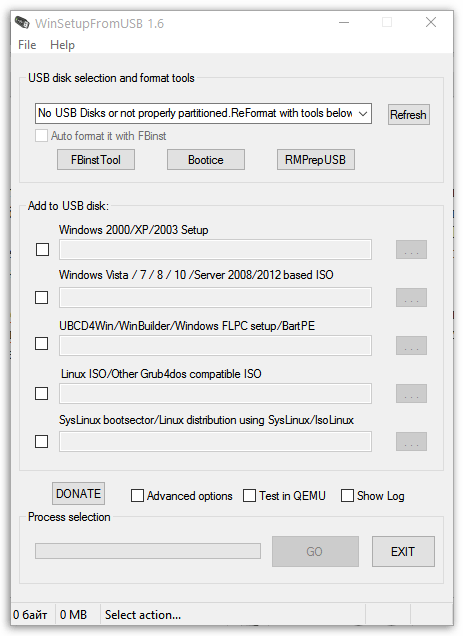
Даний інструмент – ефективний спосіб створити флешку з будь-якою версією Windows, однак, програма явно не розрахувала на новачків, про що говорить її висока функціональність. У той же час це один з кращих інструментів для створення завантажувальних і мультизавантажувальних носіїв, який поширюється абсолютно безкоштовно.
WinToFlash
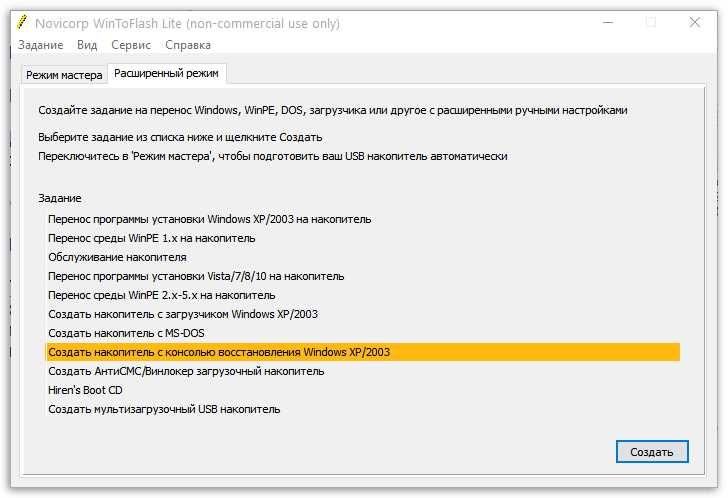
Повертаючись до простих утиліт для створення USB-накопичувачів з ОС Windows, не можна не згадати про просту і повністю безкоштовну програму WinToFlash. Незважаючи на досить високу функціональність, інтерфейс програми побудований таким чином, щоб користувач без зайвих питань зміг приступити до роботи і створити завантажувальну флешку.
Урок: Як створити завантажувальну флешку Windows XP в програмі WinToFlash
WiNToBootic
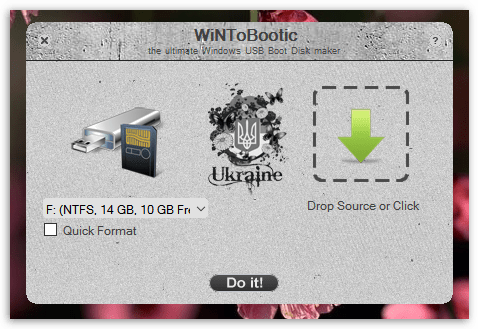
Надзвичайно проста програма для створення накопичувача з зображенням Windows XP і вище. Додаток відрізняється мінімумом налаштувань, дозволяючи лише вказати знімний носій і файл образу з дистрибутивом операційної системи, після чого відразу почнеться безпосередньо сам процес створення завантажувального носія, який займе всього кілька хвилин.
UNetbootin
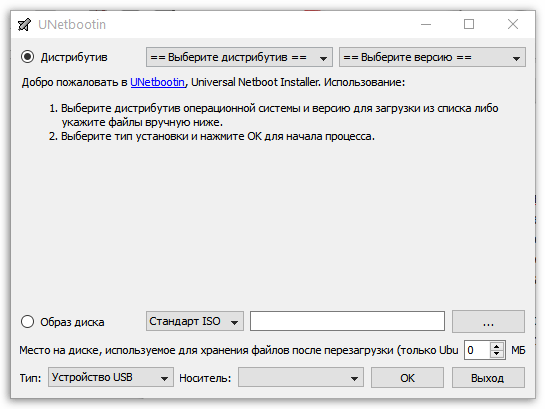
Операційною системою Linux починають цікавитися все більше користувачів: вона абсолютно несхожа на ОС Windows, має набагато більше можливостей, а також поширюється абсолютно безкоштовно. Якщо ви хочете встановити на свій комп'ютер ОС Linux, то утиліта UNetbootin стане відмінним вибором. Даний інструмент має базову функціональність, але при цьому дозволяє завантажувати дистрибутиви Linux прямо в головному вікні, в зв'язку з чим її сміливо можна рекомендувати початківцям користувачам.
Universal USB Installer
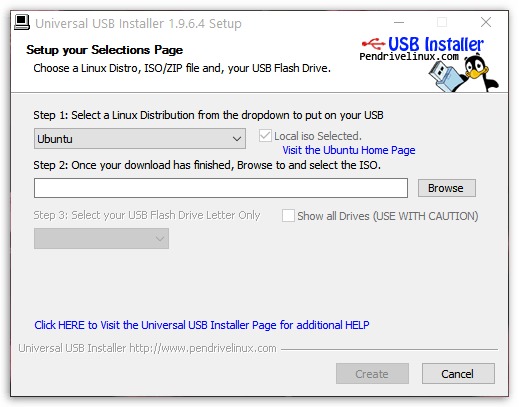
Ще одна утиліта, спрямована на створення завантажувальних носіїв з дистрибутивом ОС Linux.
Як і в UNetbootin, даний інструмент дозволяє завантажувати будь-який дистрибутив Linux прямо в головному вікні (або використовувати раніше завантажений образ). В принципі, на цьому можливості програми закінчуються, роблячи її відмінним інструментів для тих користувачів, хто вперше вирішив спробувати ОС Linux.
Linux Live USB Creator
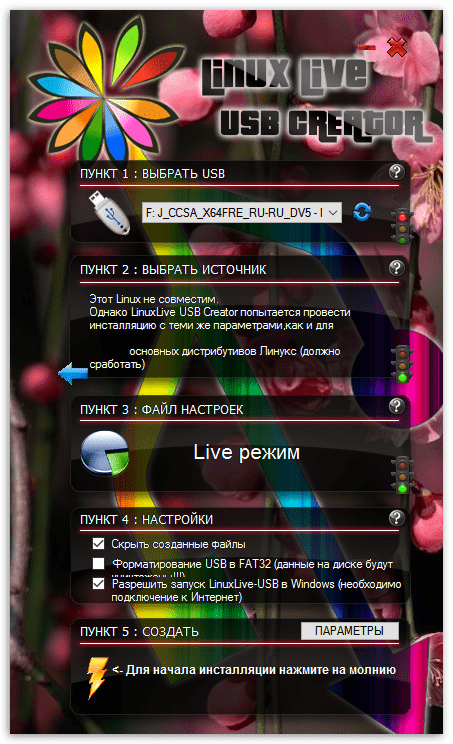
На відміну від Unetbootin і Universal USB Installer, даний додаток – вже куди більш цікавий інструмент для створення носія для установки ОС Linux. Крім можливості завантаження дистрибутива ОС прямо у вікні програми, варто виділити можливість запуску Linux з-під Windows. Для цього на флешку буде записаний не тільки образ операційної системи, але і завантажені файли віртуальної машини VirtualBox, дозволяючи запускати Linux в Windows прямо з накопичувача.
DAEMON Tools Ultra
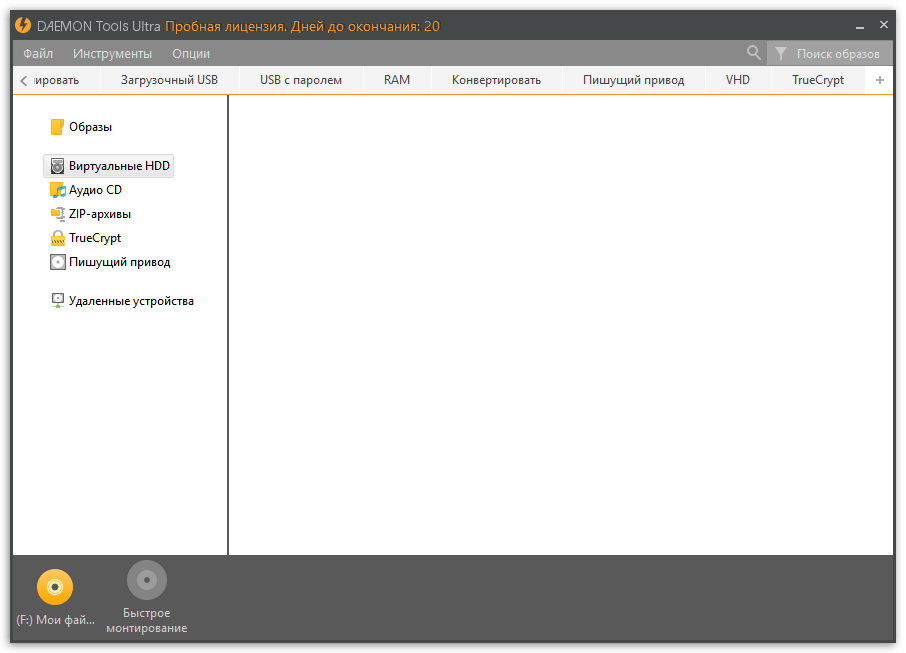
DAEMON Tools Ultra – популярне програмне рішення для великої роботи з образами. Однією з можливостей програми є, звичайно, можливість створення завантажувальних флешок, причому підтримуються як дистрибутиви ОС Windows, так і Linux. Єдиний нюанс-програма є платною, але з безкоштовним пробним періодом.
PeToUSB
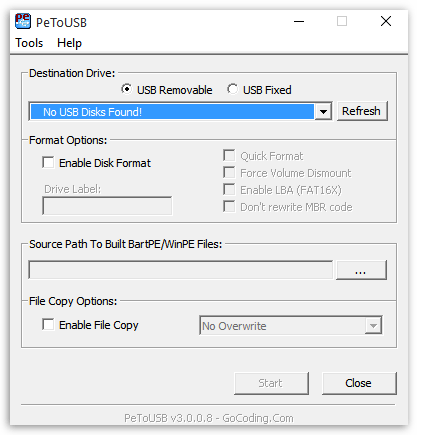
Повертаючись до теми утиліт для роботи з дистрибутивами ОС Windows, варто відзначити просту і повністю безкоштовну утиліту PeToUSB, яка відмінно себе зарекомендувала в роботі зі старими версіями даної операційної системи. Варто відзначити, що якщо ви здійснюєте створення завантажувальної флешки вже з сучасними версіями Windows (починаючи з 7-ої), тоді варто звернути свою увагу на альтернативні варіанти, наприклад, WinToFlash.
Win32 Disk Imager
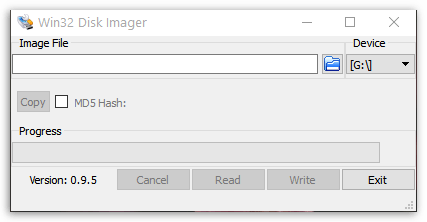
Даний інструмент, на відміну, наприклад, від WiNToBootic, є не тільки інструментом для формування накопичувача, але і відмінним вибором для створення резервних копій даних з подальшим їх відновленням. Єдиний нюанс програми-вона працює лише з образами формату IMG, а як відомо, більшість дистрибутивів операційних систем поширюються в популярному форматі ISO.
UltraISO
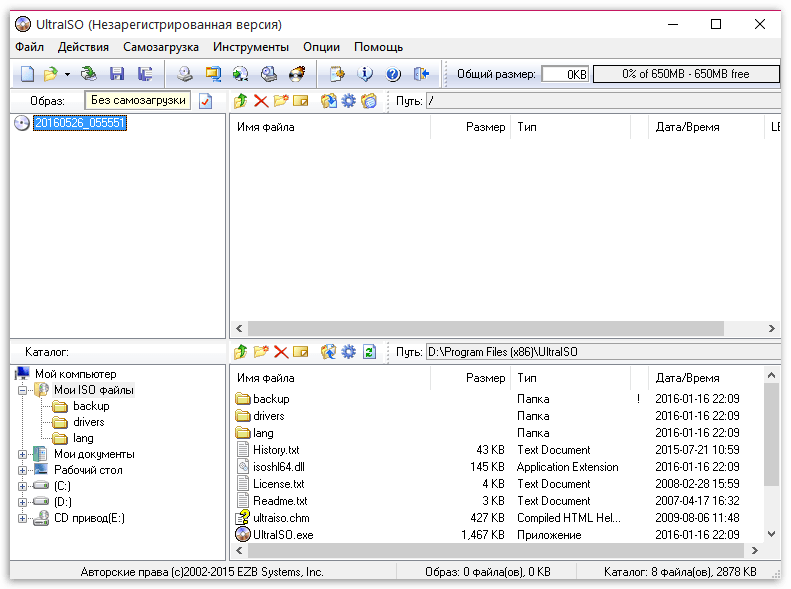
І наостанок не можна не згадати про найбільш популярній програмі не тільки для створення завантажувальних носіїв, але і для роботи з пропалюванням дисків, створення і конвертації образів і інше – це UltraISO. Даний інструмент володіє відмінною функціональністю, але в той же час дозволить легко і швидко створити флешку для установки як ОС Windows, так і Linux.
Урок: Як створити завантажувальний накопичувач Windows 7 в UltraISO
І на закінчення. Сьогодні ми розглянули основні утиліти для створення завантажувальних USB-носіїв. Кожна програма має свої достоїнства і недоліками, в зв'язку з чим щось конкретне порадити досить важко. Сподіваємося, за допомогою даної статті ви змогли визначитися зі своїм вибором.